首页 > 电脑教程
图文传授win10系统电脑运行卡死的方案介绍
2021-11-28 20:58:50 电脑教程win10系统电脑运行时卡死的解决方法有两种,一是停止电脑所有运行的程序,二是停止电脑运行的部份程序,以解决卡死的问题。
停止电脑所有运行程序,解决win10系统运行时卡死的问题:
制作一个【一键结束所有程序】的快捷方式,运行快捷方式时便可以中止所有运行程序,从而解决win10系统运行时卡死的问题。
方法:右键点击系统桌面空白处 - 新建 - 快捷方式;
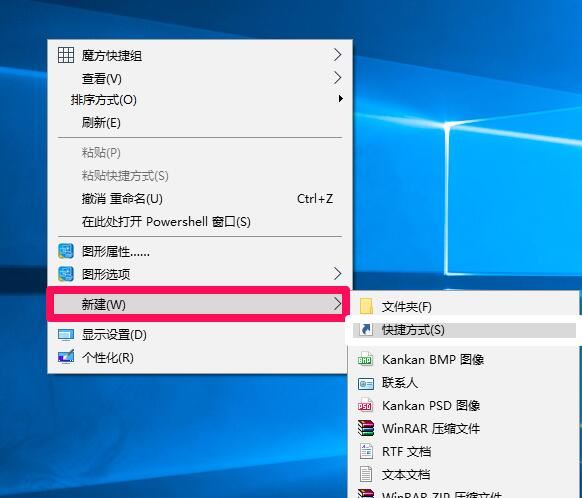
在打开的创建快捷方式窗口的请键入对象的位置(D)栏中输入:taskkill /F /FI "USERNAME eq xyz75" /FI "IMAGENAME ne explorer.exe" /FI "IMAGENAME ne dwm.exe"命令,点击:下一步;
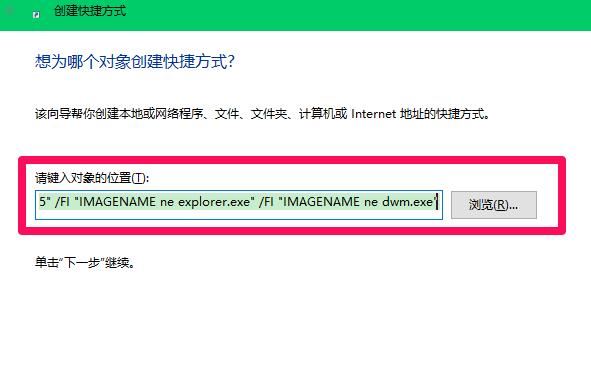
在创建快捷方式窗口的键入该快捷方式的名称(T)栏中输入:一健结束所有程序,再点击:完成;
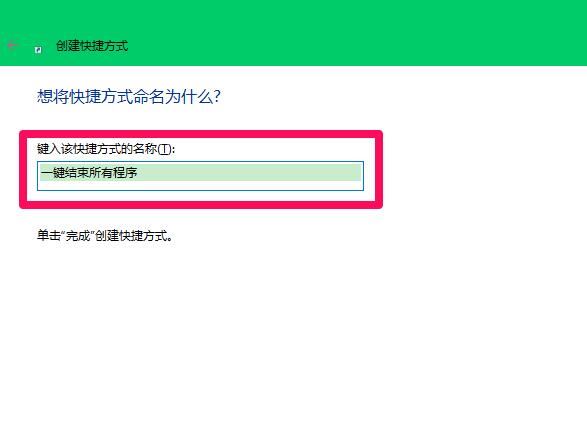
回到系统桌面,我们可以看到一个【一健结束所有程序】的快捷方式图标,如果电脑在运行时出现卡死的现象,我们可以左键双击【一健结束所有程序】的图标(根据需要也可以更换图标,方法略),解决电脑卡死的问题。

停止电脑部份运行程序,解决win10系统运行时卡死的问题:
如果电脑卡死以后,仍能打开任务管理器,则我们打开任务管理器,点击【详细信息】;
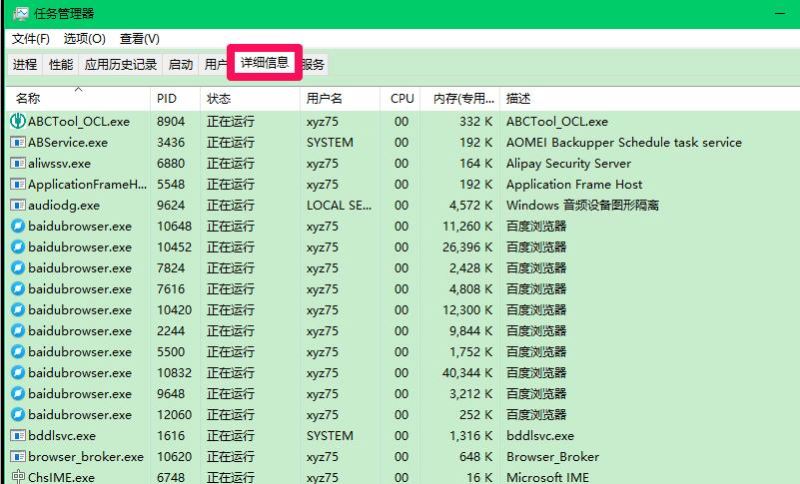
在详细信息中,我们可以看到每个运行程序都有一个PID(进程标志符),如果我们需要中止某一进程,则查到此进程的PID,如:美图看看进程的PID为:5236;
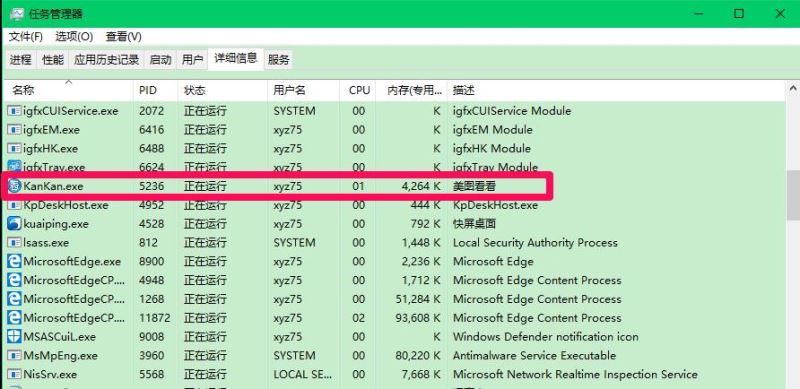
打开管理员命令提示符窗口(能打开的情况下),输入:tskill 5236,按下键盘上的回车键(Enter);
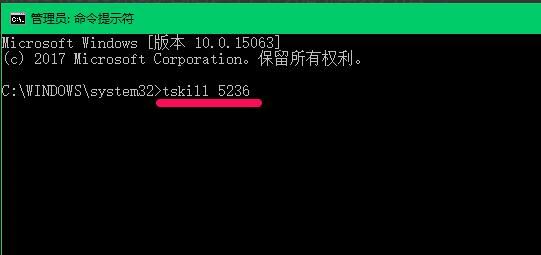
我们可以看到运行中的美图看看就中止了运行(图中红线所指的位置即原美图看看运行时的位置)。
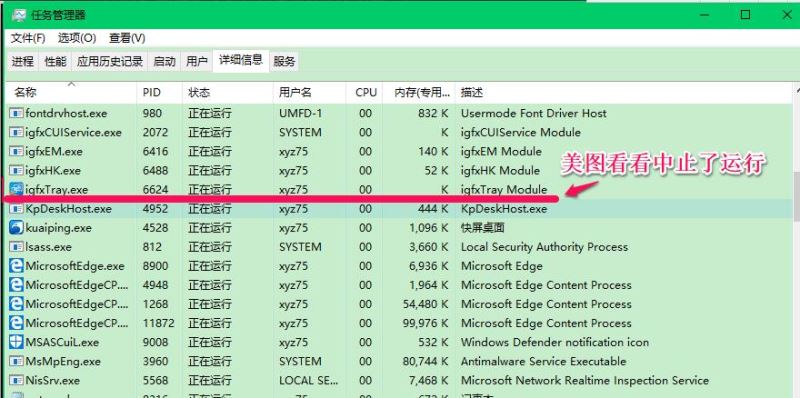
以上就是小编分享的win10系统电脑运行卡死的解决方法有需要的用户可以按照上述步骤设置解决问题,欢迎给小编留言哦!
相关教程推荐
- 2021-07-14 win7常用字体,windows7字体
- 2021-11-16 win7的开始运行在哪里,win7系统的运行在哪儿
- 2021-07-20 win7冰刃,能在WIN7中运行冰刃吗
- 2021-08-04 win7繁体系统下载,windows繁体
- 2021-09-09 vc6 win7,vc6 win7 兼容
- 2021-11-13 win7系统主题,win7系统主题服务未运行
- 2021-11-25 win7 隐藏任务栏,win7隐藏任务栏正在运行的游戏
- 2021-11-15 技术员搞定xp系统运行DOS程序的妙计
- 2021-11-19 笔者解决xp系统一键关闭所有运行程序的设置教程
- 2021-11-26 技术编辑教你解决xp系统自动运行应用程序的设置